
폰을 쓰다 보면 분명 처음엔 빠릿했던 반응이 어느 순간부터 버벅이고 느려지죠. 새 폰을 쓴 지 1년도 안 됐는데 앱 하나 여는 데 몇 초씩 걸릴 때, ‘이게 무슨 일이람?’ 싶기도 하고요.
하지만 걱정 마세요! 이건 단순히 폰이 오래돼서만이 아니에요. 내부 저장공간, 캐시 데이터, 앱 실행 방식, 배터리 설정 등 눈에 보이지 않는 요소들이 속도를 좌우하거든요. 이 글에서는 '속도 느려짐의 원인'부터 '속도 회복 설정법', '앱 추천', 그리고 '교체 전 체크리스트'까지 알차게 정리했어요.
스마트폰 최적화는 전문가만 하는 게 아니에요. 오늘 알려드릴 설정 몇 가지로 누구나 5분 만에 '느려진 폰'을 부드럽게 되살릴 수 있어요. 특히 ‘삭제하지 않아도 속도는 빨라질 수 있다’는 사실, 이거 꼭 기억해두세요!
🐢 휴대폰 속도가 느려지는 원인

스마트폰을 처음 샀을 땐 정말 빠릿했는데, 어느 날부터 앱 실행이 느려지고 카톡 알림 반응도 버벅이는 걸 느끼셨다면, 성능 저하가 시작됐다는 신호일 수 있어요. ‘폰이 오래돼서 그런가?’라고 생각하기 쉬운데, 꼭 그런 건 아니에요.
대표적인 원인 중 하나는 저장공간 부족이에요. 앱, 사진, 동영상 등이 쌓이면 저장공간이 포화 상태가 되면서 처리 속도도 떨어지게 되죠. 여기에 백그라운드에서 계속 돌아가는 앱들이 있다면 상황은 더 나빠져요.
또한 캐시 데이터가 너무 많이 쌓인 경우도 문제예요. 캐시는 앱 사용을 빠르게 돕는 임시파일이지만, 오래된 데이터가 누적되면 오히려 기기 속도를 느리게 만들어요. 특히 SNS나 웹브라우저 앱에서 캐시가 급격히 늘어나요.
운영체제(OS)가 오래된 버전인 것도 영향을 줘요. 특히 안드로이드는 업데이트를 건너뛰면 보안이나 성능 최적화가 제대로 반영되지 않아서 느려질 수 있고, iPhone은 배터리 성능 저하 시 성능 제한 모드가 자동으로 활성화되기 때문에 체감 속도가 줄어들 수밖에 없어요.
마지막으로 발열도 무시 못 해요. 스마트폰이 일정 온도 이상 올라가면, 스스로 성능을 줄여 열을 억제하는 구조를 가지고 있기 때문에 여름철에는 특히 더 느리게 느껴질 수 있어요.
📋 속도 느려졌을 때 자가진단 체크리스트
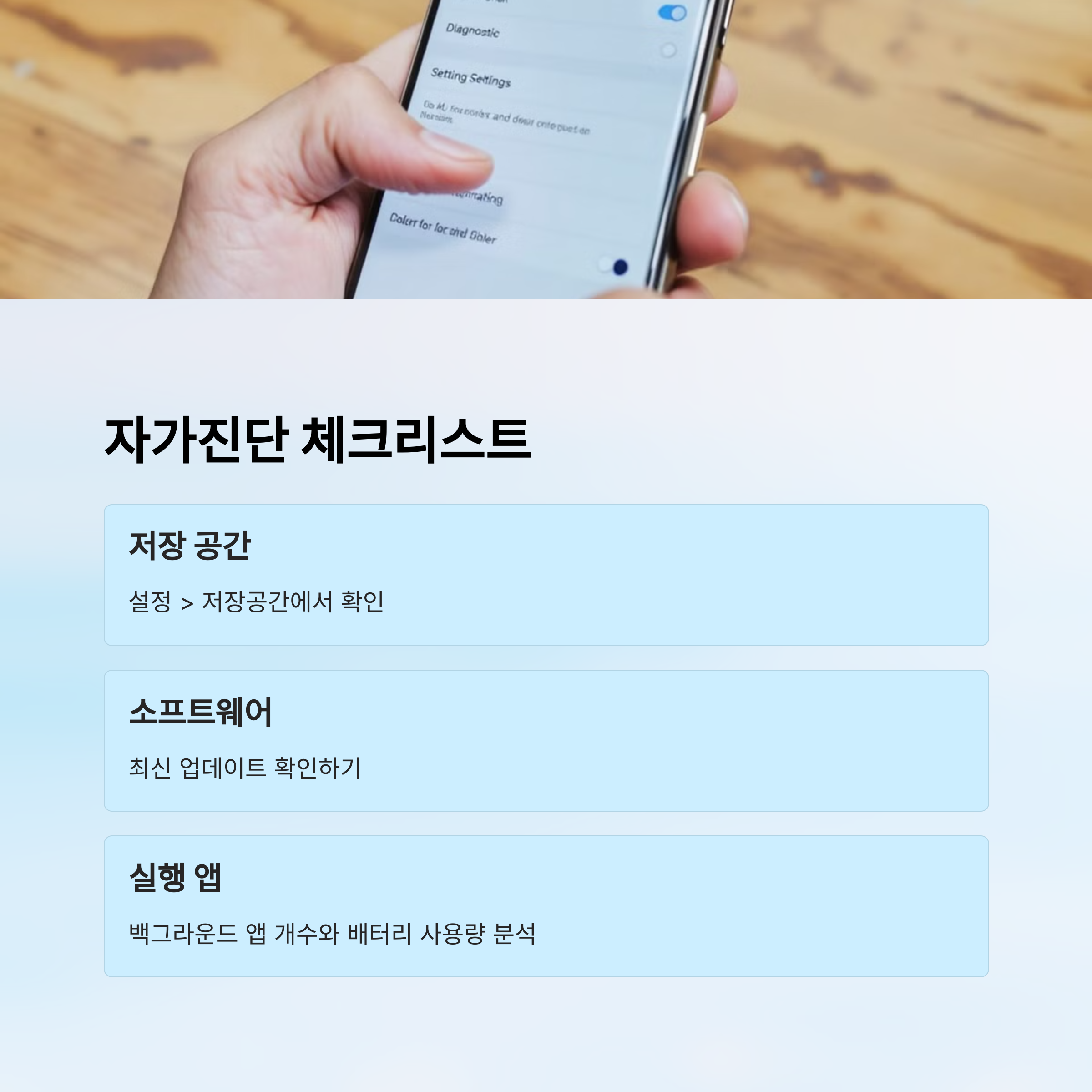
📌 부제|‘이 중 두 가지 이상 해당되면 속도 최적화가 시급!’
사용하면서 뭔가 이상하다 싶었지만, '기분 탓인가?' 하며 넘어간 적 있으셨죠? 아래 항목들을 체크해보세요. 2개 이상 해당된다면 최적화를 바로 시작해도 좋아요.
☑️ 앱 실행 시 딜레이가 생긴다
☑️ 문자나 카톡 알림이 늦게 온다
☑️ 화면 전환할 때 버벅임이 느껴진다
☑️ 유튜브, 넷플릭스 시청 중 갑자기 렉이 걸린다
☑️ 재부팅을 자주 해야 한다
이런 증상들은 단순한 ‘기기 노후’만이 아니라, 저장공간 부족, 백그라운드 앱 과다, 캐시 데이터 문제 등과 밀접한 관련이 있어요. 특히 iPhone 사용자라면 배터리 성능 체크도 꼭 해봐야 해요. 성능 제한 기능이 몰래 활성화되어 있을 수도 있거든요.
안드로이드 사용자도 ‘Device Care(디바이스 케어)’ 메뉴에서 스마트폰 상태를 쉽게 진단할 수 있어요. 이 메뉴에서는 메모리 사용량, 저장공간, 배터리 상태까지 한 번에 확인 가능해서 유용하답니다.
폰을 바꾸기 전에 꼭 이 체크리스트를 점검해보는 걸 추천해요. 단순한 설정 조정만으로도 속도가 확 살아나는 경우가 많거든요!
이 중 두 가지 이상 해당되면 속도 최적화가 시급!’
🗂 저장공간 정리 & 캐시 삭제법
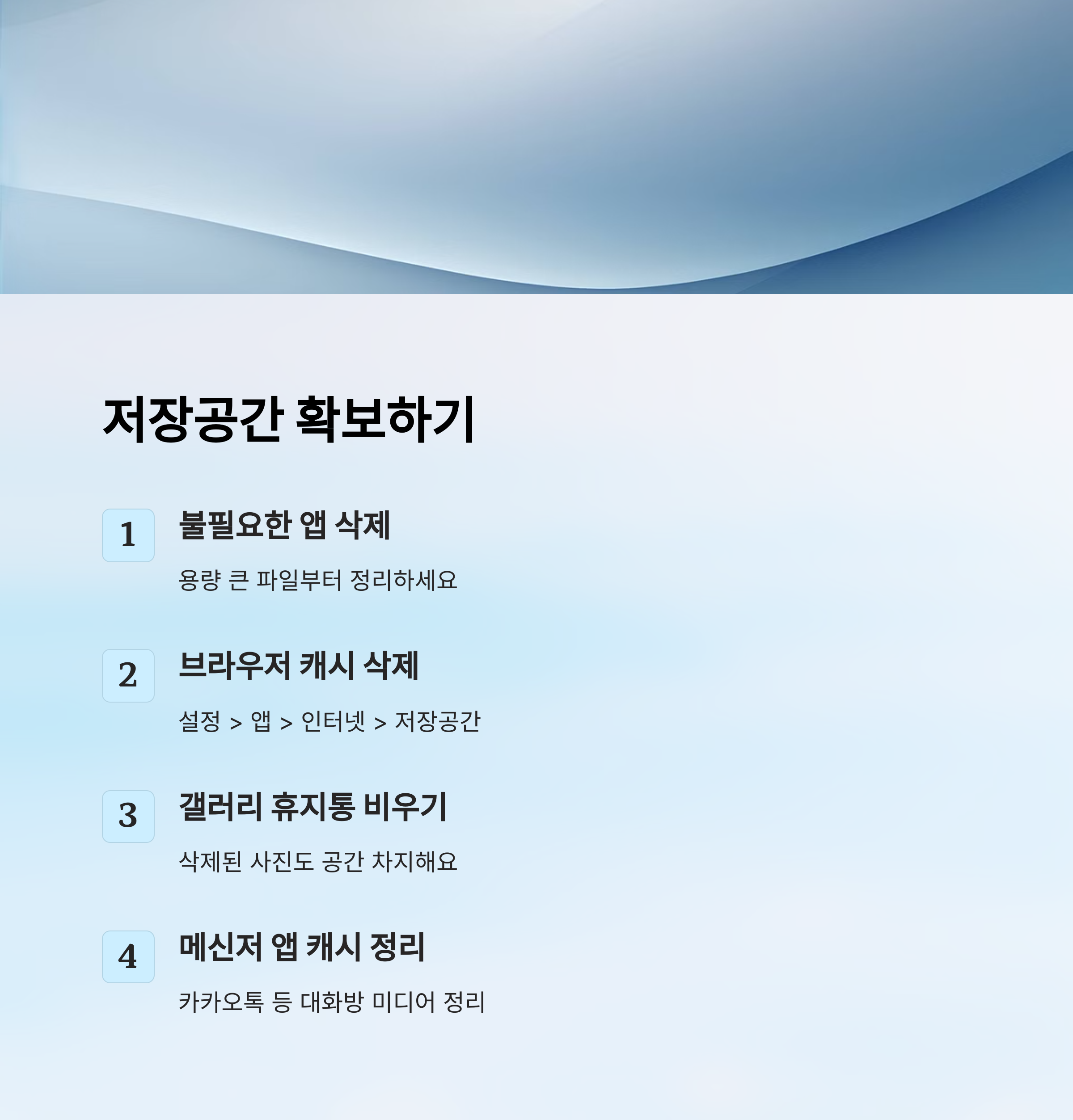
스마트폰이 느려지는 가장 흔한 이유 중 하나가 바로 저장공간 부족이에요. 여유 공간이 10% 이하로 떨어지면 앱 실행이나 시스템 작동이 눈에 띄게 느려질 수밖에 없어요. 여유 공간 확보만으로도 체감 속도는 크게 향상될 수 있답니다.
먼저 불필요한 앱을 정리해보세요. 몇 달째 한 번도 안 쓴 앱, 설치해만 놓고 잊은 앱들이 저장소를 꽤 차지하고 있을 거예요. 안드로이드 기준으로는 ‘설정 > 저장공간 > 앱’에서 사용 빈도를 기준으로 정리할 수 있어요.
사진과 동영상은 클라우드 백업을 이용해 정리하는 게 효과적이에요. Google 포토나 iCloud를 활용하면 소중한 추억은 안전하게 보관하면서도 기기에는 저장공간을 확보할 수 있죠. 특히 4K 영상 파일은 몇 개만 있어도 수 GB를 차지해요.
그리고 잊기 쉬운 캐시 데이터 삭제도 필수예요. ‘설정 > 앱 > 저장공간 > 캐시 삭제’를 통해 간편하게 정리할 수 있어요. 특히 브라우저, 인스타그램, 유튜브 같은 앱은 캐시가 금방 수백 MB까지 늘어나기 때문에 정기적으로 지워주는 게 좋아요.
📲 백그라운드 앱 관리 + 부팅 최적화
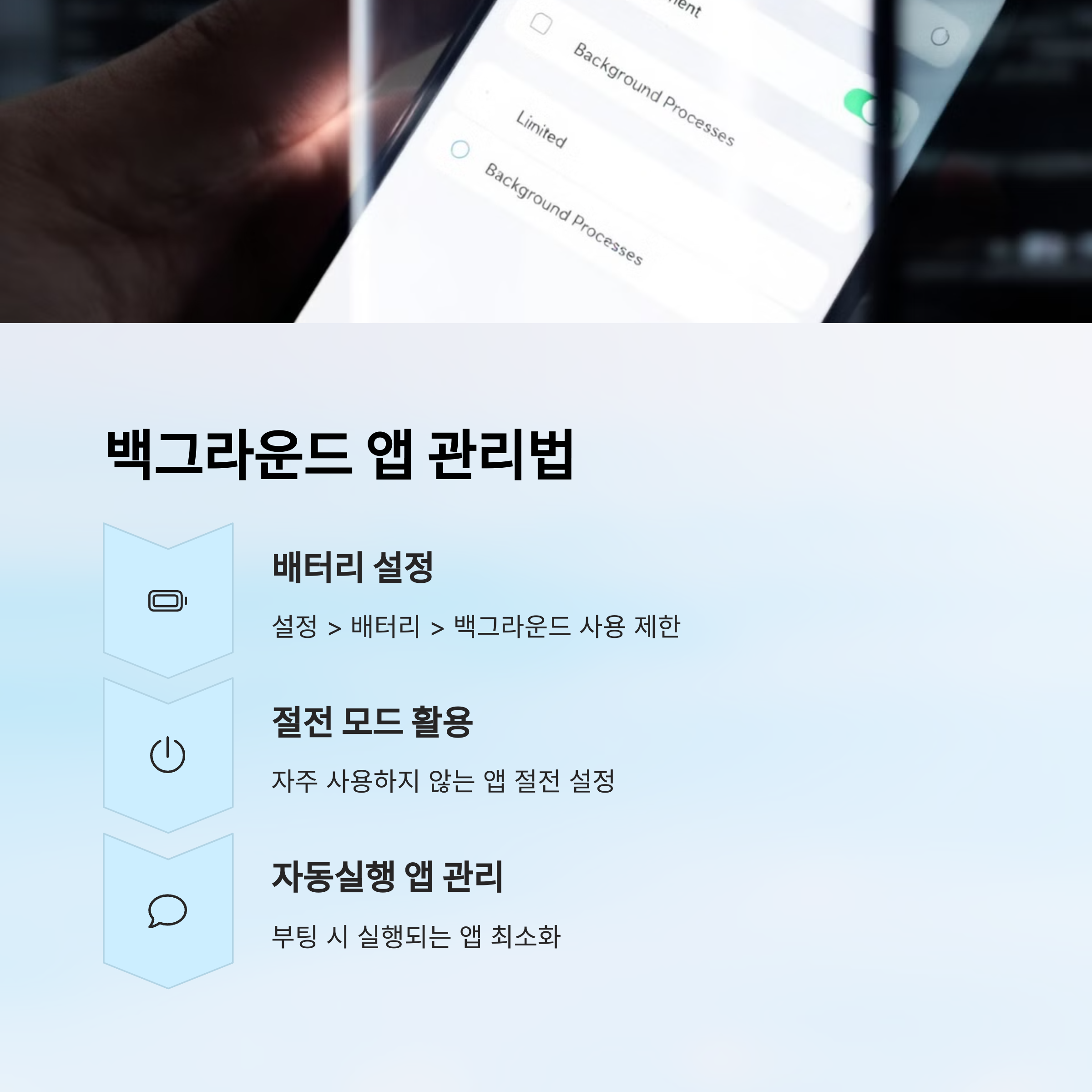
스마트폰을 껐다 켜도 여전히 느리다면, 백그라운드에서 앱이 과하게 실행되고 있는 걸 의심해봐야 해요. 특히 SNS, 뉴스, 쇼핑 앱 등은 앱을 닫아도 계속 데이터를 받아오고, 메모리를 점유해요. 이게 쌓이면 성능 저하로 이어져요.
설정에서 ‘백그라운드 실행 제한’을 켜두면 앱이 몰래 돌아다니는 걸 막을 수 있어요. 안드로이드는 ‘설정 > 배터리 > 백그라운드 제한’, iOS는 ‘설정 > 일반 > 앱 새로고침’에서 설정 가능해요. 꼭 체크해보세요.
그리고 ‘자동 실행 앱’도 정리해보세요. 일부 앱은 부팅과 동시에 실행되는데, 이게 많을수록 부팅 속도는 느려지고 배터리 소모도 커져요. 안드로이드의 경우 ‘설정 > 애플리케이션 > 자동 실행’ 메뉴에서 조절할 수 있어요.
마지막으로 ‘안 쓰는 위젯’과 ‘홈 화면 애니메이션’도 삭제하거나 줄이는 게 좋아요. 이런 요소들은 CPU와 RAM을 계속 점유하면서 성능을 떨어뜨리기 때문에, 미니멀한 홈 화면이 훨씬 효과적이랍니다.
🛠 스마트폰 최적화 앱 추천

스마트폰을 정리하고 싶지만 설정을 일일이 건드리기 귀찮을 땐, 믿을 만한 최적화 앱 하나면 끝이에요. 캐시 삭제, 메모리 확보, 백그라운드 앱 차단까지 자동으로 해주는 앱들을 소개할게요.
CCleaner는 PC 최적화로 유명하지만, 모바일 버전도 꽤 강력해요. 캐시 정리, 앱 사용 분석, 배터리 상태까지 한 번에 관리할 수 있어서 많은 사람들이 쓰고 있죠.
Files by Google은 단순하지만 똑똑해요. 불필요한 파일 정리, 중복 파일 감지, 공간 확보까지 버튼 한 번이면 정리 끝! 안드로이드 사용자에게 필수 앱이에요.
Nox Cleaner는 RAM 정리와 쿨다운 기능이 강점이에요. 특히 발열 잡는 데 도움이 돼요. 게임할 때 렉이 심한 분들에게 딱 맞는 앱이죠.
iCleaner는 iOS 전용 최적화 앱이에요. 중복 사진 제거, 시스템 캐시 정리, 메모리 확보까지 가능한 깔끔한 툴이에요. 아이폰 사용자라면 한 번쯤 써볼 만해요.
📱 최적화 앱 기능 비교표
| 앱 이름 | 기능 | 다운로드 링크 |
|---|---|---|
| CCleaner | 캐시 정리 / 앱 최적화 | 👉 Play스토어 |
| Files by Google | 공간 확보 + 파일 정리 | 👉 Google Play |
| Nox Cleaner | RAM 정리 + 쿨다운 기능 | 👉 앱스토어 |
| iCleaner | 중복파일 제거, 메모리 확보 | 👉 앱스토어 |
🌡 발열 관리 & 하드웨어 성능 유지 팁
스마트폰 속도가 갑자기 느려지거나 터치 반응이 둔해졌다면, 열 때문일 수 있어요. 기기 내부 온도가 일정 수준 이상 올라가면, 시스템은 자동으로 CPU 성능을 제한해서 발열을 낮추려 해요. 즉, 발열 = 성능 저하예요.
가장 먼저 실천할 수 있는 건 ‘사용 중 충전 금지’예요. 충전하면서 유튜브나 게임을 하면, 충전 발열 + 작업 발열이 겹쳐서 배터리 수명과 성능 모두에 치명적이에요. 꼭 충전할 땐 폰을 쉬게 해주세요!
두 번째는 케이스 제거예요. 특히 여름철이나 게임/영상 시청 시 장시간 사용할 때는 열이 내부에 갇히지 않도록 케이스를 벗겨주는 게 좋아요. 케이스가 단열재 역할을 하면서 열을 배출하지 못하게 만들거든요.
앱을 여러 개 동시에 실행하는 습관도 줄여야 해요. 백그라운드 앱이 많을수록 발열이 늘어나고, CPU 부하도 커지면서 성능이 떨어져요. 앱을 종료하거나, ‘앱 새로고침 제한’을 통해 부담을 줄이는 게 좋아요.
발열을 줄이기 위한 아이템도 있어요. 스마트폰 쿨링 패드, 냉각 팬 등이 요즘 인기인데, 특히 장시간 게임을 하거나 영상 촬영을 많이 하는 유저에겐 효과적이에요. 실내 온도도 중요해서, 고온 환경에선 가능한 사용을 줄이는 게 정답이에요.
🔋 배터리 성능 & 전력관리 설정
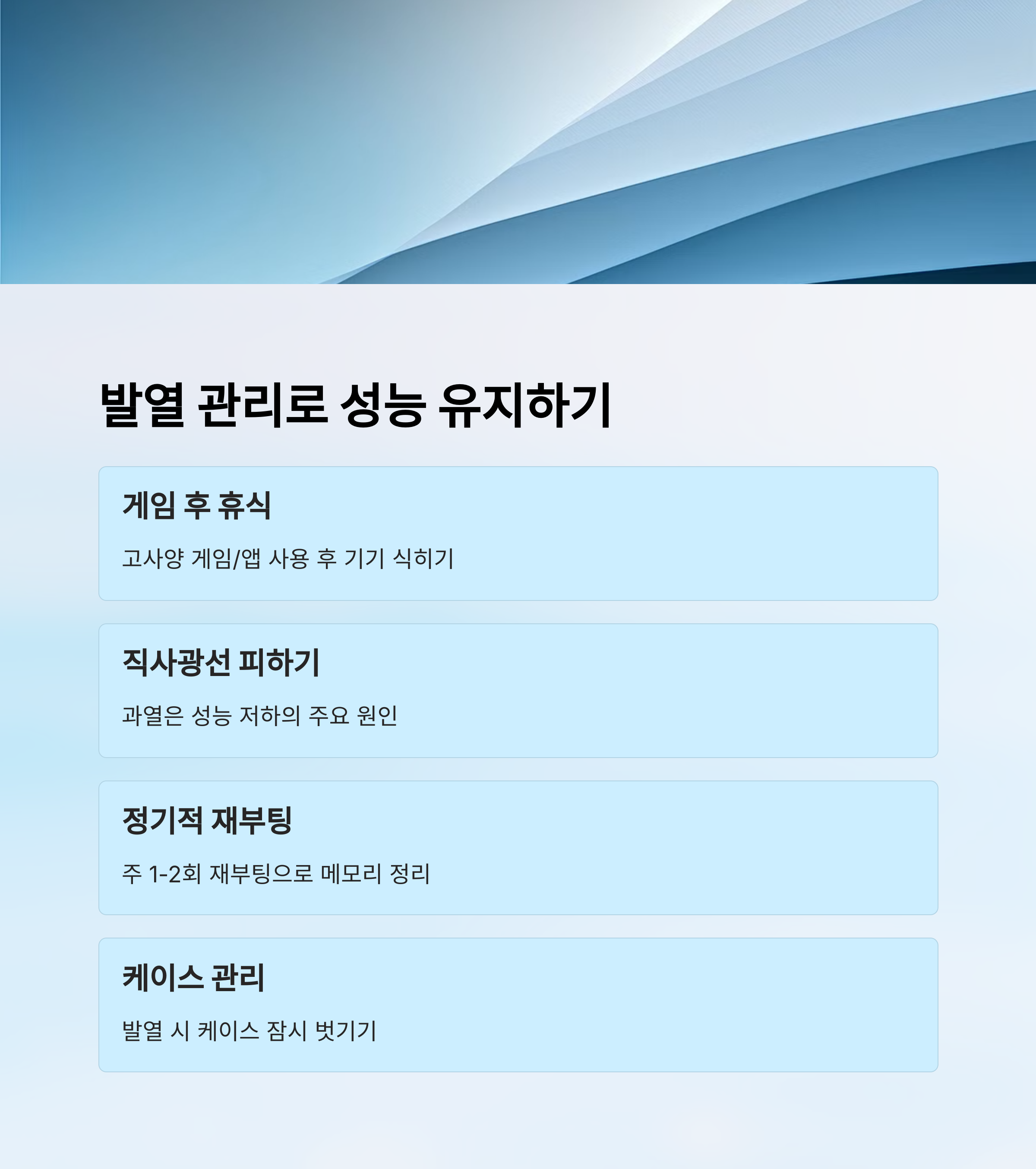
iPhone 사용자는 특히 주의해야 해요. 배터리 성능이 저하되면, iOS는 자동으로 ‘성능 제한 모드’를 작동시켜요. 갑자기 느려졌다면 ‘설정 > 배터리 > 배터리 성능 상태’에서 확인해보세요. 최대 성능이 80% 이하라면 제한이 걸려 있을 수 있어요.
안드로이드는 ‘Device Care(디바이스 케어)’ 기능을 활용해 배터리, 메모리, 보안 상태를 통합적으로 관리할 수 있어요. 기기 상태를 진단하고, 불필요한 앱을 한 번에 종료할 수 있어서 효율적인 설정 도구예요.
배터리 설정 중 하나인 ‘저전력 모드’는 속도를 제한하기 때문에 꼭 필요할 때만 켜는 게 좋아요. 항상 켜두면 반응 속도가 둔해지고 앱 실행 속도도 줄어들어요. 성능이 중요할 땐 OFF로 전환하는 걸 추천해요.
위치 서비스도 불필요하면 꺼두세요. 구글 위치, 앱별 위치 권한 등이 배터리를 잡아먹고 성능에도 영향을 줄 수 있어요. 특히 지도 앱이나 날씨 앱이 상시 위치 접근을 하고 있다면 제한하는 게 좋아요.
밝기 자동 조절도 빼놓을 수 없어요. 화면 밝기를 너무 높게 설정하면 GPU 부하가 커지고, 전체 발열과 배터리 소모도 함께 증가해요. 자동 조절 기능을 켜두면 배터리도 아끼고, 기기도 더 쾌적하게 쓸 수 있답니다.
“속도 저하의 범인은 배터리일 수도 있습니다”
👉 배터리 성능 확인 및 iOS 배터리 상태 최적화 전략
📦 기기 교체 전 알아둘 팁 & 보험 활용

폰 속도가 느려졌다고 무작정 새 기기로 바꾸는 건 아쉬운 선택일 수 있어요. 요즘 스마트폰은 성능 자체가 워낙 좋아서, 소프트웨어 최적화만 잘해도 3~4년은 문제없이 쓸 수 있어요. 교체 전 꼭 체크해볼 항목들을 정리해볼게요.
가장 먼저 확인할 건 OS 버전이에요. 오래된 운영체제를 계속 쓰는 건 성능 저하의 주범 중 하나예요. 설정에서 업데이트를 확인하고, 가능한 최신 버전으로 유지하세요. 보안과 속도 모두 개선될 수 있어요.
공장 초기화도 하나의 방법이에요. 초기화 전에는 꼭 데이터를 백업해야 해요. 사진, 메시지, 앱 설정까지 클라우드나 PC에 저장해두면 안전하게 초기화하고 리프레시할 수 있어요.
폰 보험에 가입돼 있다면, 느려진 원인이 배터리나 부품 이상일 경우 수리 혹은 리퍼로 해결 가능한 경우도 많아요. 통신사 보험이나 제조사 보증은 무조건 챙겨야 할 정보랍니다.
서비스센터에서 무상 점검도 가능하니까, 점검 한번 받아보고 수리 비용과 기기 교체 비용을 비교해보는 것도 좋아요. 특히 최신 모델이 아닌 중급기 사용 중이라면 수리가 훨씬 경제적일 수 있어요.
📌 FAQ

Q1. 앱 삭제보다 설정 변경이 더 효과적인가요?
A1. 네, 저장공간 확보와 백그라운드 앱 제한 설정이 앱 삭제보다 훨씬 더 효과적일 수 있어요.
Q2. 매번 캐시를 지워야 하나요?
A2. 꼭 매번은 아니지만, 한 달에 한두 번 정도 정리해주는 게 좋고, 자주 쓰는 앱은 더 자주 해도 좋아요.
Q3. 최적화 앱은 모두 설치해도 되나요?
A3. 아니요, 기능이 겹치는 앱이 많으므로 1~2개만 선택해 사용하는 걸 추천해요.
Q4. 저전력 모드는 항상 켜두는 게 좋을까요?
A4. 성능이 중요한 작업을 할 땐 꺼두는 게 좋아요. 평소에는 켜두는 것도 배터리 절약에 좋아요.
Q5. iPhone은 왜 느려지는 거죠?
A5. 배터리 성능이 떨어지면 자동으로 성능 제한이 걸리기 때문이에요. 설정에서 확인 가능해요.
Q6. 초기화 전 꼭 백업해야 하나요?
A6. 네! 초기화하면 모든 데이터가 삭제되기 때문에 반드시 백업을 먼저 해야 해요.
Q7. 느린 이유를 정확히 알 수 있는 앱이 있나요?
A7. ‘Device Care’, ‘CCleaner’, ‘AccuBattery’ 같은 앱이 진단 기능을 제공해줘요.
Q8. 폰을 오래 쓰는 법도 있나요?
A8. 네! 배터리 관리, 발열 조절, 주기적 정리만 해줘도 2~3년 더 오래 쓸 수 있어요.
'금융,문화,생활' 카테고리의 다른 글
| INFJ 여자라면 꼭 읽어야 할 꿀팁! 스트레스 없는 직업과 어울리는 남자 유형까지 (0) | 2025.04.17 |
|---|---|
| 🔋휴대폰 배터리 수명 두 배로 늘리는 실전 비법 (0) | 2025.04.16 |
| 근로계약서 필수 항목과 작성 가이드 총정리 (0) | 2025.04.14 |
| 🔐홈 CCTV 설치부터 추천 제품까지 완벽 가이드 (0) | 2025.04.13 |
| 2025 농기계 지원금 신청 대상, 방법, 준비 서류 총정리 (0) | 2025.04.11 |



